利用Excel统计与分析学生成绩
使用EXCEL电子表格(公式)分析学生成绩(一)-(分层统计各班人数)

EXCEL电子表格分析成绩(一)(分层统计各班人数)我们要用到的函数有:COUNTIFS(条件统计);SUN(求和);AVERAGEIFS(指定条件求平均数);RANK(排名);IF(判断)等。
1.打开“考试成绩”,按班级、总分进行排名。
点击“排序和筛选”——“自定义排序”第一主要关键字为行政班,次序选择“升序”添加条件——次要关键字为“总分”,次序选择“降序”2.使用RAUK函数对学生进行校内排名,使用IF函数对学生进行班级排名。
在P2单元格内输入“=RANK(F2,F:F)”或“=RANK(F2,F$2:F$408)后“回车”确认。
双击“填充柄”自动填充(或下拉填充),即计算出学生校内排名。
3. 计算班级内排名计算班级内排名,可以使用RANK函数,但每次都要定义单元格范围,比较麻烦,我一般使用IF函数来实现,IF函数唯一的缺点是并列名次显示不出来,但不影响分析。
由于前面进行了“总分”降序排序,现在每班的成绩是按部分从高到低的排序,在Q1单元格内使用IF函数公式“=IF(D1=D2,Q1+1,1)“,然后双击自动填充柄(或下拉填充),完成对学校班级内学生的排名。
二、提出所有班级名称复制“行政班”到“班级名称”工作表,点击“数据”菜单——删除重复性——确定即可提出所有班级名称,为下一步分析数据做准备4.统计前200名各班所占人数复制提出的“行政班”到“前200名各班人数”工作表的表格内在C2单元格内输入“=COUNTIFS(考试成绩!P:P,"<=50",考试成绩!E:E,B2)”确定,即可统计出“九年级1班”在全年级前50名占有人数。
复制此公式,在D2中粘贴并把<=50改成<=100最后再减去C2,即可计算出“九年级1班”前51-100名人数。
以次类推计算出前101-150;151-200名“九年级一班各层次人数,”合计使用SUM函数,比较简单。
选择C2:H2,使用填充柄,拖动填充其它班级,完成计算。
用Excel进行教育行业学生成绩分析和报告生成的六种方法
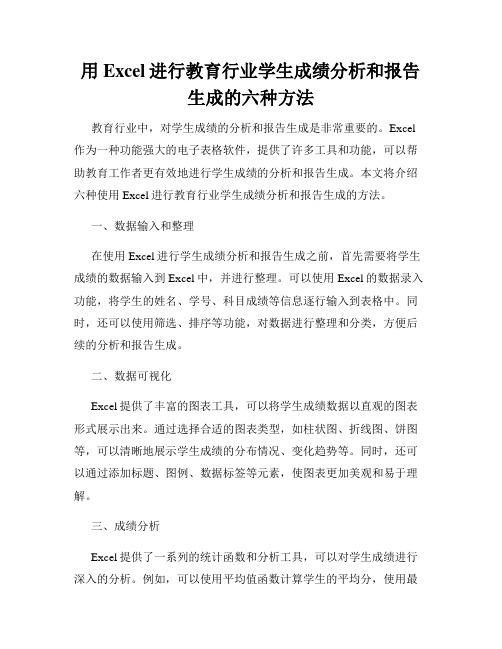
用Excel进行教育行业学生成绩分析和报告生成的六种方法教育行业中,对学生成绩的分析和报告生成是非常重要的。
Excel 作为一种功能强大的电子表格软件,提供了许多工具和功能,可以帮助教育工作者更有效地进行学生成绩的分析和报告生成。
本文将介绍六种使用Excel进行教育行业学生成绩分析和报告生成的方法。
一、数据输入和整理在使用Excel进行学生成绩分析和报告生成之前,首先需要将学生成绩的数据输入到Excel中,并进行整理。
可以使用Excel的数据录入功能,将学生的姓名、学号、科目成绩等信息逐行输入到表格中。
同时,还可以使用筛选、排序等功能,对数据进行整理和分类,方便后续的分析和报告生成。
二、数据可视化Excel提供了丰富的图表工具,可以将学生成绩数据以直观的图表形式展示出来。
通过选择合适的图表类型,如柱状图、折线图、饼图等,可以清晰地展示学生成绩的分布情况、变化趋势等。
同时,还可以通过添加标题、图例、数据标签等元素,使图表更加美观和易于理解。
三、成绩分析Excel提供了一系列的统计函数和分析工具,可以对学生成绩进行深入的分析。
例如,可以使用平均值函数计算学生的平均分,使用最大值函数和最小值函数找出最高分和最低分,使用百分位函数分析学生成绩的分布情况等。
这些统计函数和分析工具可以帮助教育工作者全面了解学生的学习情况,并作出相应的教育决策。
四、成绩比较与排名通过使用Excel的排序功能,可以根据学生成绩进行排序,并计算每个学生的排名。
通过比较学生成绩的高低,可以找出学习成绩较好和较差的学生,并给予相应的教育指导和帮助。
同时,还可以根据学生成绩的排名,生成相应的排名报告,以便向学生和家长展示学生的学习成绩和相对位置。
五、成绩趋势分析Excel提供了趋势线工具,可以通过对学生成绩的历史数据进行趋势分析,预测学生未来的学习发展方向。
通过绘制趋势线,可以了解学生学习成绩的变化趋势,并及时采取相应的教育措施。
同时,还可以通过设置目标值和标准线,帮助学生明确学习目标,并监测学生的学习进展。
运用excel函数公式统计学生成绩的方法

下面是几个常用的公式,一定用得着哦。
1、查找重复内容公式:=IF(COUNTIF(A:A,A2)>1,"重复","")。
2、用出生年月来计算年龄公式:=TRUNC((DAYS360(H6,"2009/8/30",FALSE))/360,0)。
3、从输入的18位身份证号的出生年月计算公式:=CONCATENATE(MID(E2,7,4),"/",MID(E2,11,2),"/",MID(E2,13,2))。
4、从输入的身份证号码内让系统自动提取性别,可以输入以下公式:=IF(LEN(C2)=15,IF(MOD(MID(C2,15,1),2)=1,"男","女"),IF(MOD(MID(C2,17,1),2)=1,"男","女"))公式内的“C2”代表的是输入身份证号码的单元格。
1、求和: =SUM(K2:K56) ——对K2到K56这一区域进行求和;2、平均数: =AVERAGE(K2:K56) ——对K2 K56这一区域求平均数;3、排名: =RANK(K2,K$2:K$56) ——对55名学生的成绩进行排名;4、等级: =IF(K2>=85,"优",IF(K2>=74,"良",IF(K2>=60,"及格","不及格")))5、学期总评: =K2*0.3+M2*0.3+N2*0.4 ——假设K列、M列和N列分别存放着学生的“平时总评”、“期中”、“期末”三项成绩;6、最高分: =MAX(K2:K56) ——求K2到K56区域(55名学生)的最高分;7、: =MIN(K2:K56) ——求K2到K56区域(55名学生)的最低分;8、分数段人数统计:=COUNTIF(E3:G16,">=50")-COUNTIF(E3:G16,">59")去掉最高分,最低分后求平均分=(SUM(C2:C8)-MAX(C2:C8)-MIN(C2:C8))/(COUNT(C2:C8)-2) trimmean(a1:a10,2/10) –A1到A10中,去掉20%的人数;(1) =COUNTIF(K2:K56,"100") ——求K2到K56区域100分的人数;假设把结果存放于K57单元格;(2) =COUNTIF(K2:K56,">=95")-K57 ——求K2到K56区域95~99.5分的人数;假设把结果存放于K58单元格;(3)=COUNTIF(K2:K56,">=90")-SUM(K57:K58) ——求K2到K56区域90~94.5分的人数;假设把结果存放于K59单元格;(4)=COUNTIF(K2:K56,">=85")-SUM(K57:K59) ——求K2到K56区域85~89.5分的人数;假设把结果存放于K60单元格;(5)=COUNTIF(K2:K56,">=70")-SUM(K57:K60) ——求K2到K56区域70~84.5分的人数;假设把结果存放于K61单元格;(6)=COUNTIF(K2:K56,">=60")-SUM(K57:K61) ——求K2到K56区域60~69.5分的人数;假设把结果存放于K62单元格;(7) =COUNTIF(K2:K56,"<60") ——求K2到K56区域60分以下的人数;假设把结果存放于K63单元格;说明:COUNTIF函数也可计算某一区域男、女生人数。
EXCEL学生成绩统计的常用函数公式
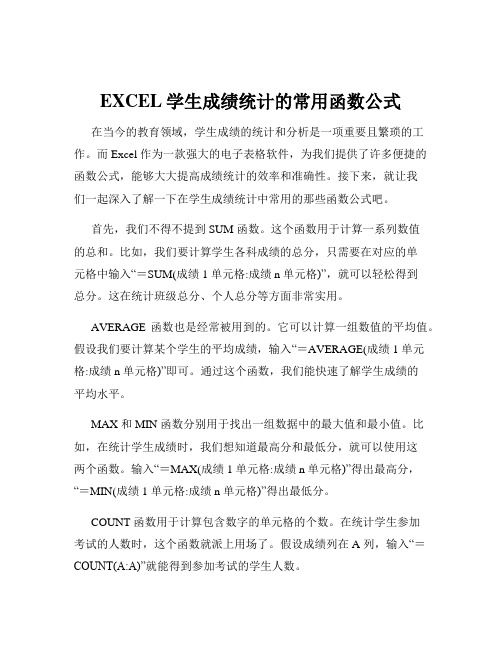
EXCEL学生成绩统计的常用函数公式在当今的教育领域,学生成绩的统计和分析是一项重要且繁琐的工作。
而 Excel 作为一款强大的电子表格软件,为我们提供了许多便捷的函数公式,能够大大提高成绩统计的效率和准确性。
接下来,就让我们一起深入了解一下在学生成绩统计中常用的那些函数公式吧。
首先,我们不得不提到 SUM 函数。
这个函数用于计算一系列数值的总和。
比如,我们要计算学生各科成绩的总分,只需要在对应的单元格中输入“=SUM(成绩 1 单元格:成绩 n 单元格)”,就可以轻松得到总分。
这在统计班级总分、个人总分等方面非常实用。
AVERAGE 函数也是经常被用到的。
它可以计算一组数值的平均值。
假设我们要计算某个学生的平均成绩,输入“=AVERAGE(成绩 1 单元格:成绩 n 单元格)”即可。
通过这个函数,我们能快速了解学生成绩的平均水平。
MAX 和 MIN 函数分别用于找出一组数据中的最大值和最小值。
比如,在统计学生成绩时,我们想知道最高分和最低分,就可以使用这两个函数。
输入“=MAX(成绩 1 单元格:成绩 n 单元格)”得出最高分,“=MIN(成绩 1 单元格:成绩 n 单元格)”得出最低分。
COUNT 函数用于计算包含数字的单元格的个数。
在统计学生参加考试的人数时,这个函数就派上用场了。
假设成绩列在 A 列,输入“=COUNT(A:A)”就能得到参加考试的学生人数。
COUNTIF 函数则更加灵活,它可以根据指定的条件计算满足条件的单元格数量。
例如,我们要统计成绩大于等于 60 分的学生人数,输入“=COUNTIF(成绩 1 单元格:成绩 n 单元格,">=60")”。
如果要统计成绩在 80 到 90 分之间的人数,输入“=COUNTIF(成绩 1 单元格:成绩 n 单元格,">=80") COUNTIF(成绩 1 单元格:成绩 n 单元格,">90")”。
RANK 函数可以对数据进行排名。
excel函数在学生成绩统计中的应用
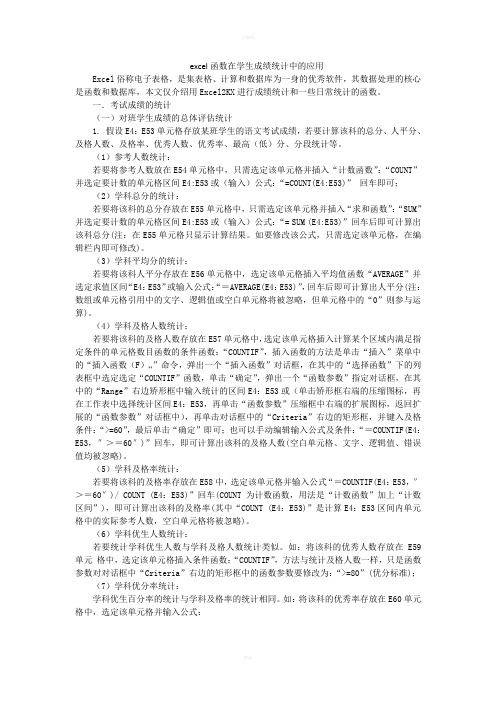
excel函数在学生成绩统计中的应用Excel俗称电子表格,是集表格、计算和数据库为一身的优秀软件,其数据处理的核心是函数和数据库,本文仅介绍用Excel2KX进行成绩统计和一些日常统计的函数。
一.考试成绩的统计(一)对班学生成绩的总体评估统计1. 假设E4:E53单元格存放某班学生的语文考试成绩,若要计算该科的总分、人平分、及格人数、及格率、优秀人数、优秀率、最高(低)分、分段统计等。
(1)参考人数统计:若要将参考人数放在E54单元格中,只需选定该单元格并插入“计数函数”:“COUNT”并选定要计数的单元格区间E4:E53或(输入)公式:“=COUNT(E4:E53)”回车即可;(2)学科总分的统计:若要将该科的总分存放在E55单元格中,只需选定该单元格并插入“求和函数”:“SUM”并选定要计数的单元格区间E4:E53或(输入)公式:“= SUM (E4:E53)”回车后即可计算出该科总分(注:在E55单元格只显示计算结果。
如要修改该公式,只需选定该单元格,在编辑栏内即可修改)。
(3)学科平均分的统计:若要将该科人平分存放在E56单元格中,选定该单元格插入平均值函数“AVERAGE”并选定求值区间“E4:E53”或输入公式:“=AVERAGE(E4:E53)”,回车后即可计算出人平分(注:数组或单元格引用中的文字、逻辑值或空白单元格将被忽略,但单元格中的“0”则参与运算)。
(4)学科及格人数统计:若要将该科的及格人数存放在E57单元格中,选定该单元格插入计算某个区域内满足指定条件的单元格数目函数的条件函数:“COUNTIF”,插入函数的方法是单击“插入”菜单中的“插入函数(F)…”命令,弹出一个“插入函数”对话框,在其中的“选择函数”下的列表框中选定选定“COUNTIF”函数,单击“确定”,弹出一个“函数参数”指定对话框,在其中的“Range”右边矫形框中输入统计的区间E4:E53或(单击矫形框右端的压缩图标,再在工作表中选择统计区间E4:E53,再单击“函数参数”压缩框中右端的扩展图标,返回扩展的“函数参数”对话框中),再单击对话框中的“Criteria”右边的矩形框,并键入及格条件:“>=60”,最后单击“确定”即可;也可以手动编辑输入公式及条件:“=COUNTIF(E4:E53,″>=60″)”回车,即可计算出该科的及格人数(空白单元格、文字、逻辑值、错误值均被忽略)。
Excel 进行学生成绩统计分析

Excel 进行学生成绩统计分析处理学生成绩时所分析的项目包括参考班级,参考人数、平均分,及格人数、及格率、优秀人数、优秀率,最高分、最低分以及各分数段所占的人数:600分以上人数、500~599 分人数、400~499 人数、300~399 人数、300 分以下人数。
这个统计比较复杂,且工作量大,如果用人工计算,不但效率低,且出错机率大,而用EXCEL函数可以很好解决这个问题。
新建空白Excel工作簿,将自动建立的Sheet1、Sheet2、Sheet3工作表重命名为成绩表、分析表、分数段统计表。
其中各科考试成绩表用于输入各科成绩。
(一)设计各科成绩表在各科考试成绩表第一行中输入分析名称,如“** 中学2007~2008 学年度第一学期高一月考成绩表”,在第二行从A1单元格开始顺序输入记录字段名:考号、姓名、班级、语文、数学、英语、物理、化学等。
假设全级学生有674 人,10个班,所以从第3行到第676 行用来输入所有学生各科的成绩。
1. 求总分:主要用SUM函数,其语法格式为SUM(Ref),此处Ref为参与计算的单元格区域。
例如:SUM(B2:E2)是表示求B2、C2、D2、E2四个单元格内数字的和。
另外还用到SUMIF函数,语法格式为SUMIF(Range,Criteria,Sum_range),其功能是根据指定条件对若干单元格求和,参数Range表示引用,用于条件判断的单元格区域。
Criteria表示数字、表达式或文本,指出哪些单元格符合被相加求和的条件。
Sum_range表示引用,需要求和的实际单元格。
注意:Criteria如果是文本,那么引号应该是半角的,而不是全角的,否则会出错!在O3单元格中输入=sum(F3:N3),便可求出第一个同学韩威的总分,然后选中O3单元格,当右下角出现小”+”字图标时时使用拖拉大法往下自动填充,或左键双击即可.2.排名次:Microsoft Excel中用RANK函数求名次(排序),它的语法为:RANK(Number,Ref,Order) 返回一个数字在数字列表中的排位。
利用EXCEL对学生成绩进行分析与制作学生成绩条
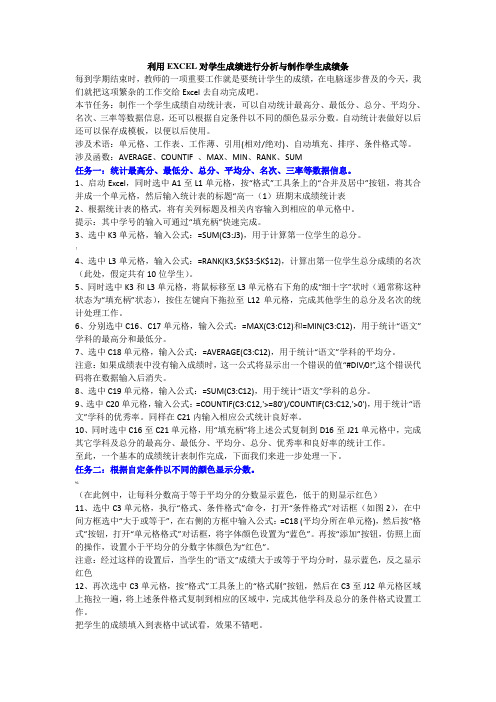
利用EXCEL对学生成绩进行分析与制作学生成绩条每到学期结束时,教师的一项重要工作就是要统计学生的成绩,在电脑逐步普及的今天,我们就把这项繁杂的工作交给Excel去自动完成吧。
本节任务:制作一个学生成绩自动统计表,可以自动统计最高分、最低分、总分、平均分、名次、三率等数据信息,还可以根据自定条件以不同的颜色显示分数。
自动统计表做好以后还可以保存成模板,以便以后使用。
涉及术语:单元格、工作表、工作薄、引用(相对/绝对)、自动填充、排序、条件格式等。
涉及函数:AVERAGE、COUNTIF 、MAX、MIN、RANK、SUM任务一:统计最高分、最低分、总分、平均分、名次、三率等数据信息。
1、启动Excel,同时选中A1至L1单元格,按“格式”工具条上的“合并及居中”按钮,将其合并成一个单元格,然后输入统计表的标题“高一(1)班期末成绩统计表2、根据统计表的格式,将有关列标题及相关内容输入到相应的单元格中。
提示:其中学号的输入可通过“填充柄”快速完成。
3、选中K3单元格,输入公式:=SUM(C3:J3),用于计算第一位学生的总分。
!4、选中L3单元格,输入公式:=RANK(K3,$K$3:$K$12),计算出第一位学生总分成绩的名次(此处,假定共有10位学生)。
5、同时选中K3和L3单元格,将鼠标移至L3单元格右下角的成“细十字”状时(通常称这种状态为“填充柄”状态),按住左键向下拖拉至L12单元格,完成其他学生的总分及名次的统计处理工作。
6、分别选中C16、C17单元格,输入公式:=MAX(C3:C12)和=MIN(C3:C12),用于统计“语文”学科的最高分和最低分。
7、选中C18单元格,输入公式:=AVERAGE(C3:C12),用于统计“语文”学科的平均分。
注意:如果成绩表中没有输入成绩时,这一公式将显示出一个错误的值“#DIV/0!”,这个错误代码将在数据输入后消失。
8、选中C19单元格,输入公式:=SUM(C3:C12),用于统计“语文”学科的总分。
excel全年级学生成绩统计教程

excel全年级学生成绩统计教程一、引言excel是一款强大的电子表格软件,广泛应用于数据统计、分析、预测等领域。
本文将介绍如何使用excel进行全年级学生成绩统计,帮助教育工作者轻松完成繁琐的数据处理工作。
二、准备工作1.准备好所有学生的成绩数据,以excel表格的形式存储。
2.确保excel软件已安装并处于打开状态。
3.准备好相关的工具和模板,以便于数据统计。
三、教程步骤1.打开excel软件,新建一个空白工作簿,将所有学生的成绩数据录入到对应的单元格中。
2.按照科目分类,将所有成绩数据分为语文、数学、英语等几个部分,以便于统计和管理。
3.使用excel的排序功能,按照学生姓名或学号对成绩数据进行排序,以便于统计和管理。
4.统计各科目的平均分、最高分、最低分等基本数据,可以使用excel的求和、平均值、最大值、最小值等函数进行计算。
5.根据需要,可以进行总分、平均分等统计,可以使用sumproduct、vlookup等函数进行计算。
6.对统计结果进行图表化,使用excel的各种图表类型(如柱形图、折线图、饼图等)进行展示,以便于观察和分析数据。
7.对数据进行筛选和查找,可以使用excel的筛选和查找功能,快速找到需要的数据。
8.对数据进行格式化处理,如调整字体、颜色、大小、对齐方式等,使数据更加美观和易读。
9.将统计结果导出为Excel或其他格式的文件,以便于存档和分享。
四、案例分析假设我们有一个包含50个学生成绩数据的excel表格,需要统计各科目的平均分和总分。
我们可以按照以下步骤进行操作:1.录入成绩数据到excel表格中。
2.使用sumproduct函数计算各科目的总分。
3.使用sum函数计算所有科目的总分和平均分。
4.将统计结果导出为Excel文件,并进行图表化展示。
五、总结通过以上步骤和案例分析,我们可以熟练掌握excel在全年级学生成绩统计中的应用。
使用excel进行数据统计和分析,不仅可以提高工作效率,还可以使数据更加直观和易于理解。
- 1、下载文档前请自行甄别文档内容的完整性,平台不提供额外的编辑、内容补充、找答案等附加服务。
- 2、"仅部分预览"的文档,不可在线预览部分如存在完整性等问题,可反馈申请退款(可完整预览的文档不适用该条件!)。
- 3、如文档侵犯您的权益,请联系客服反馈,我们会尽快为您处理(人工客服工作时间:9:00-18:30)。
利用Excel统计与分析
学生成绩
沈阳师范大学
蒋宁
学生成绩样例
主要内容
以学生维度统计与分析成绩
1
2
以学科维度统计与分析成绩
•统计学生总分•统计学生平均分•统计学生名次
•统计函数的使用:
–“公式”菜单下的“插入函数”
–选择需要的函数
–设置相应的参数
–其他单元格使用填充柄自动填充
•统计学生总分•统计学生平均分•统计学生名次
•统计学生的总分:
–选择sum函数
具体操作步骤
•统计学生总分•统计学生平均分•统计学生名次
•统计学生的平均分:
–选择average函数
具体操作步骤
•统计学生总分•统计学生平均分•统计学生名次
•统计学生的名次:
–选择rank函数
注意:公式中的Ref参数的引用方式
为绝对引用
相对引用:公式中的相对单元格引
用。
如果公式所在的单元格的位置
改变,引用也随之改变
•知识链接:单元格的引用
总分780 751 =SUM(C2:K2) =SUM(C3:K3)
公式
绝对引用:公式中的绝对单元格引
用。
对单元格的引用不会随着公式
位置的改变而改变
•知识链接:单元格的引用
名次
6
14 =RANK(L2,$L$2:$L$21) =RANK(L3,$L$2:$L$21)公式
•统计学生的名次:
–选择rank函数
–手动修改Ref参数的引用方式为绝对
引用
具体操作步骤
主要内容
1
以学生维度统计与分析成绩
2
以学科维度统计与分析成绩
•统计平均分、最高分、最低分•统计总人数、各分数段人数•突出显示特定成绩
•分析学生成绩比例
•统计平均分
–选择average函数•统计最高分
–选择max函数•统计最低分
–选择min函数
•统计平均分、最高分、最低分•统计总人数、各分数段人数•突出显示特定成绩
•分析学生成绩比例
•统计学生总人数:
–选择count函数
具体操作步骤
•统计学生各分数段人数:–选择countif函数
–填写“条件”
以学科维度统计与分析
•统计学生各分数段人数:
–若统计0~59分数段人数,则公式为
=COUNTIF(C2:C21,"<60")
•统计学生各分数段人数:
–若统计60~69分数段人数,则公式为
=COUNTIF(C2:C21,">=60")
-COUNTIF(C2:C21,">=70")
其他分数段公式类似
•统计学生各分数段人数:–选择countif函数
–填写“条件”
具体操作步骤
•及格率如何计算?•优秀率如何计算?
•统计平均分、最高分、最低分•统计总人数、各分数段人数•突出显示特定成绩
•分析学生成绩比例
•突出显示特定成绩
•例如:将不及格的成绩用红色字体显示
具体操作步骤
•统计平均分、最高分、最低分•统计总人数、各分数段人数•突出显示特定成绩
•分析学生成绩比例
•分析学生成绩比例:
–使用图表
例:某学科成绩分布饼图
•分析学生成绩比例:–使用图表
•分析学生成绩比例:
–使用图表
柱形图:由一系列垂直条组成,
比较不同项目的相对尺寸
条形图:由一系列水平条组成,
比较不同项目的相对尺寸
•分析学生成绩比例:
–使用图表
折线图:显示一段时间内的趋势
饼形图:对比几个数据所占百分
比值
建立分数段统计表格 选择合适的图表类型 对图表的图例、数据系列、数据标签等进行设置分数段人数
0~592
60~69
370~79180~89690~1008
具体操作步骤•分析学生成绩比例:
–使用图表
小结
1
以学生维度统计与分析成绩2
以学科维度统计与分析成绩
谢谢!。
